Как создать точку восстановления в Windows Server 2019/2022?
Есть разница в операционной системе сервера, так как Server 2019 и выше не имеют функции восстановления системы. Как создать точку восстановления в Windows Server 2019/2022? MiniTool поможет вам создать автоматическую точку восстановления с помощью групповой политики.
О точках восстановления системы в Windows
В Windows точка восстановления представляет собой резервную копию файлов и настроек ОС, помогающую восстановить систему до более раннего состояния в случае сбоев или нестабильности системы, а также минимизируя время простоя.
Для Windows 11/10 вы можете легко создать точку восстановления — введите создать точку восстановления в поле поиска нажмите Входитьвыберите диск, нажмите Настроить чтобы включить защиту системы, а затем нажмите Создавать чтобы начать создание. Чтобы узнать больше подробностей, обратитесь к этой записи – Что такое восстановление системы Windows 11/10 и как включить/создать/использовать.
Но в Windows Server 2019/2022 функция восстановления системы больше недоступна. Вместо этого в системе есть другой инструмент под названием Windows Server Backup, который можно использовать для той же цели, но он может делать больше. Так как же создать точку восстановления в Windows Server 2019/2022? Найдите способ ниже прямо сейчас.
Как создать автоматическую точку восстановления с помощью групповой политики
При поиске «создать точку восстановления в Windows Server» в Google вы найдете несколько видеороликов, показывающих, что вы можете создать GPO для автоматического создания точки восстановления системы через сервер домена под управлением Windows Server 2019/2022. Давайте рассмотрим, как выполнить эту задачу.
Шаг 1: На клиентском компьютере щелкните правой кнопкой мыши Этот ПК и выбирай Характеристики. Затем нажмите Защита системывведите имя пользователя и пароль администратора для входа, выберите диск, нажмите Настроитьи отметьте галочкой Включить защиту системы.
Шаг 2: Откройте свой сервер контроллера домена запустите Windows Server 2019/2022 и затем откройте Менеджер сервера.
Шаг 3: В Панель приборов вкладка, нажмите Инструменты > Управление групповой политикой.
Шаг 4: Развернуть ДОЛЖЕН.МЕСТНЫЙщелкните правой кнопкой мыши Объекты групповой политики и выбирай Новый. Затем назовите его как создать точку восстановления для всех клиентовЩелкните правой кнопкой мыши по этому новому элементу и выберите Редактировать открыть Редактор управления групповой политикой.
Шаг 5: Перейдите к Конфигурация компьютера > Политики > Административные шаблоны > Система > Восстановление системы.
Шаг 6: Дважды щелкните по Отключить конфигурацию и отметьте галочкой Неполноценныйзатем нажмите Применить > ОК. Сделайте то же самое для Отключить восстановление системы.
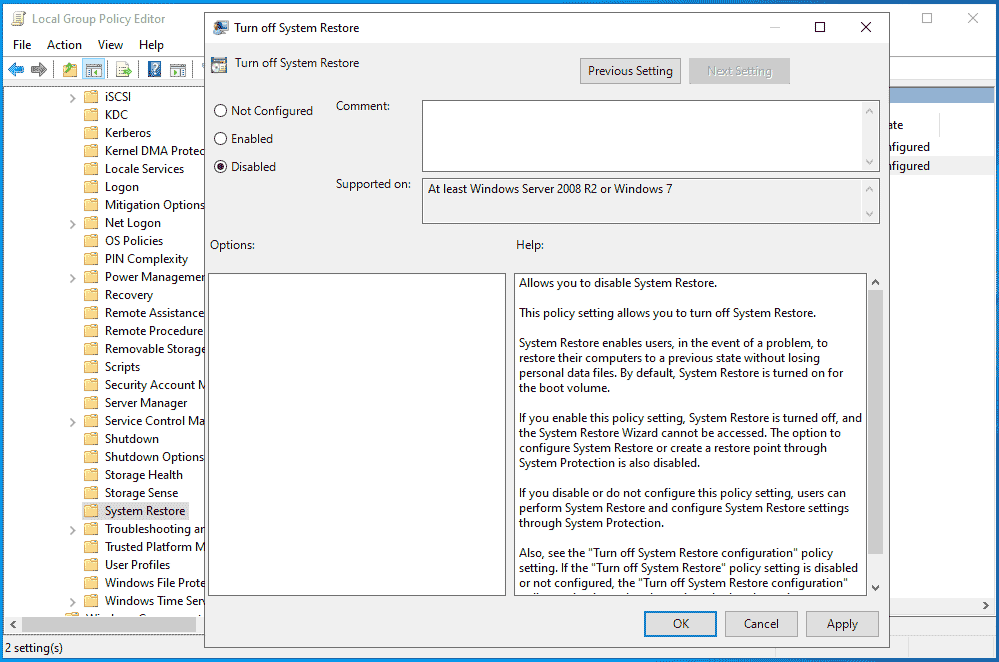
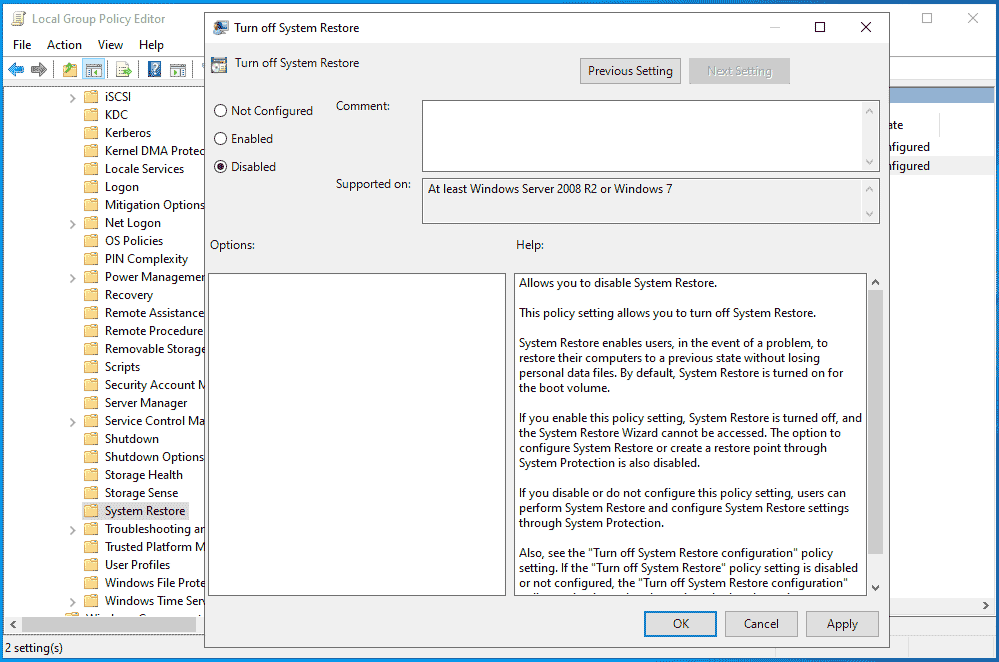
Шаг 7: Также перейдите по ссылке Конфигурация компьютера > Политики > Административные шаблоны > Компоненты Windows > Антивирус Защитника Windowsнажать на Сканировать папку, найдите Создать точку восстановления системы элемент, дважды щелкните по нему и отметьте галочкой Включено. Затем сохраните изменения.
Шаг 8: Наконец, щелкните правой кнопкой мыши по тествыбирать Связать существующий объект групповой политикивыделять создать точку восстановления для всех клиентов который был создан на шаге 4, и нажмите ХОРОШО.
Это все шаги по созданию точки восстановления в Windows Server с помощью групповой политики. Если вы хотите узнать подробности, посмотрите это видео – https://www.youtube.com/embed/oE1rSZhqT4E.
Говоря о том, как создать GPO для создания точки восстановления системы на клиентском компьютере с использованием домена Windows Server 2019/2022, это очень сложно и хлопотно. Вы ищете простой способ сделать резервную копию вашей серверной ОС?
MiniTool ShadowMaker, специализированное программное обеспечение для резервного копирования сервера, позволяет вам легко создавать резервную копию образа системы и резервную копию данных на диске. Кроме того, оно предлагает возможность быстрого и эффективного восстановления системы после сбоя. Хотя ОС не может загрузиться, восстановление системы также просто, если вы создаете загрузочный носитель с помощью Media Builder.
Пробная версия MiniTool ShadowMakerНажмите для загрузки100% чистый и безопасный
Шаг 1: Подключите USB-накопитель или внешний диск к серверу и запустите MiniTool ShadowMaker Trial Edition в его главном интерфейсе.
Шаг 2: Перейти к Резервное копированиевсе системные разделы выбраны по умолчанию и вам нужно только нажать МЕСТО НАЗНАЧЕНИЯ выбрать USB-накопитель или внешний диск для сохранения файла образа системы.
Шаг 3: Нажмите Создать резервную копию сейчас чтобы начать резервное копирование системы.
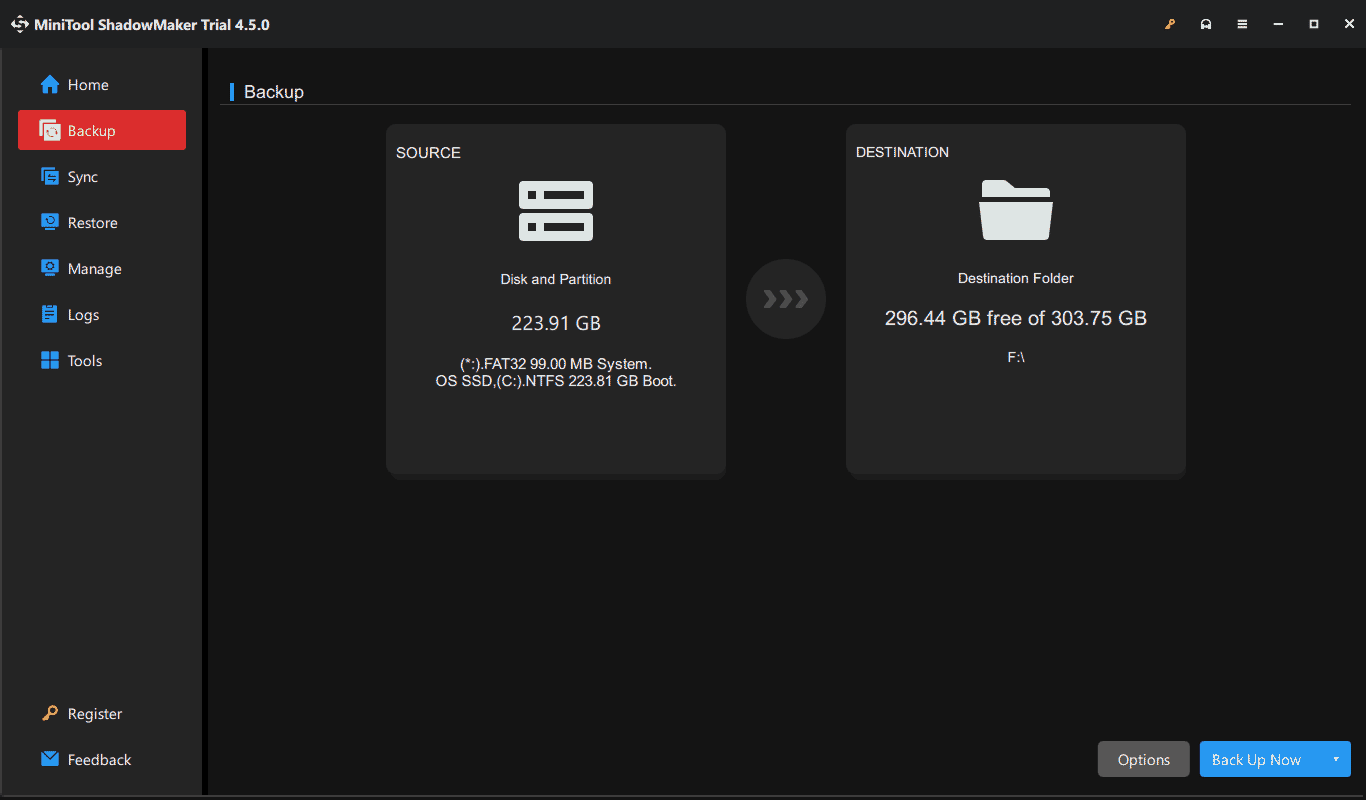
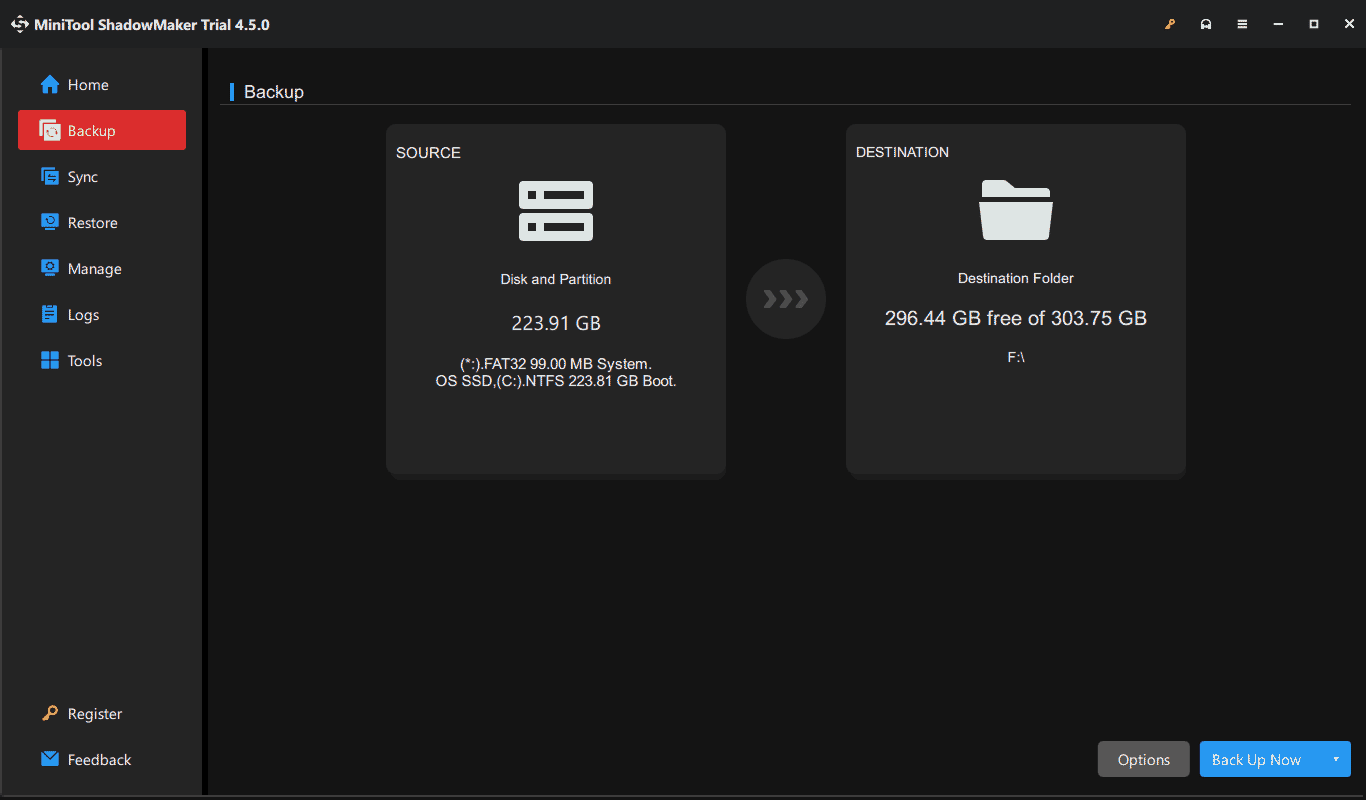
Вердикт
В этой статье рассказывается, как создать точку восстановления в Windows Server 2019/2022 с помощью групповой политики, а также альтернативный метод резервного копирования вашего сервера. По сравнению с этими двумя способами мы настоятельно рекомендуем использовать MiniTool ShadowMaker с богатыми функциями, поскольку он упрощает процесс резервного копирования сервера.
Пробная версия MiniTool ShadowMakerНажмите для загрузки100% чистый и безопасный